MikroTikルーターの初期構成を行う方法を学びたいですか? このチュートリアルでは、初期IPアドレスを構成し、mikroTikルーターのWebインターフェイスにアクセスする方法を示します。
MikroTikチュートリアル:
このページでは、MikroTikに関連するチュートリアルのリストにすばやくアクセスできます。
チュートリアル-MikroTikルーターの初期構成
まず、MikroTikルーターのコンソールにアクセスする必要があります。
プロンプト画面で、管理ログイン情報を入力します。
工場出荷時のデフォルトのアクセス情報:
•ユーザー名:admin
•パスワード:(パスワードなし)
ログインに成功すると、コンソールのコマンドラインが表示されます。
次のコマンドを使用して、MikroTikルーターで使用可能なネットワークインターフェイスを一覧表示します。
この例では、システムはether1という名前のネットワークインターフェイスを見つけました。
MicroTikルーターで静的IPアドレスを構成します。
次のコマンドを使用して、IPアドレスの構成を確認します。
MikroTikルーターでデフォルトルートを構成します。
次のコマンドを使用して、IPルート構成を確認します。
MikroTikルーターが使用するDSNサーバーのリストを構成します。
次のコマンドを使用して、DNSサーバーの構成を確認します。
MikroTikルーターの初期構成が完了しました。
MikroTik Webインターフェイスアクセス
ブラウザを開き、MikrotikルーターのIPアドレスを入力します。
この例では、次のURLがブラウザーに入力されました。
•http://192.168.0.10
MikroTik Webインターフェースが表示されます。

プロンプト画面で、MikroTikのデフォルトのパスワードログイン情報を入力します。
•ユーザー名:admin
•パスワード:(空)
ログインに成功すると、MikroTik Ethernet Quick Setページが表示されます。
Quicksetは、数回クリックするだけでルーターを準備できる構成ウィザードページです。
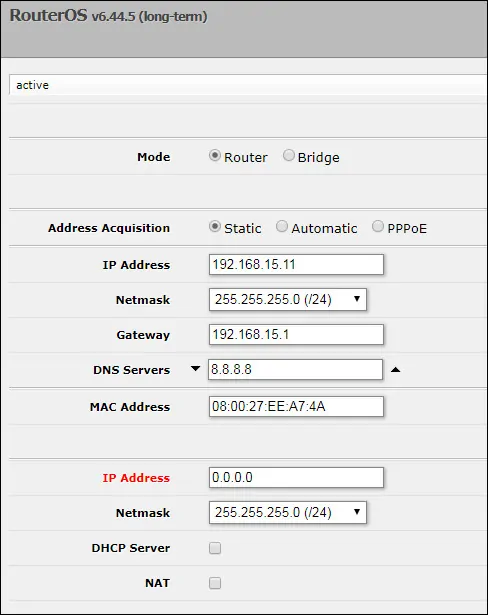
MikroTik Webインターフェイスにアクセスするには、画面の右上にあるWebFigオプションをクリックします。
WebFigオプションをクリックすると、MikroTikダッシュボードが表示されます。

MikroTikルーターの初期IPアドレス構成が正常に構成されました。
